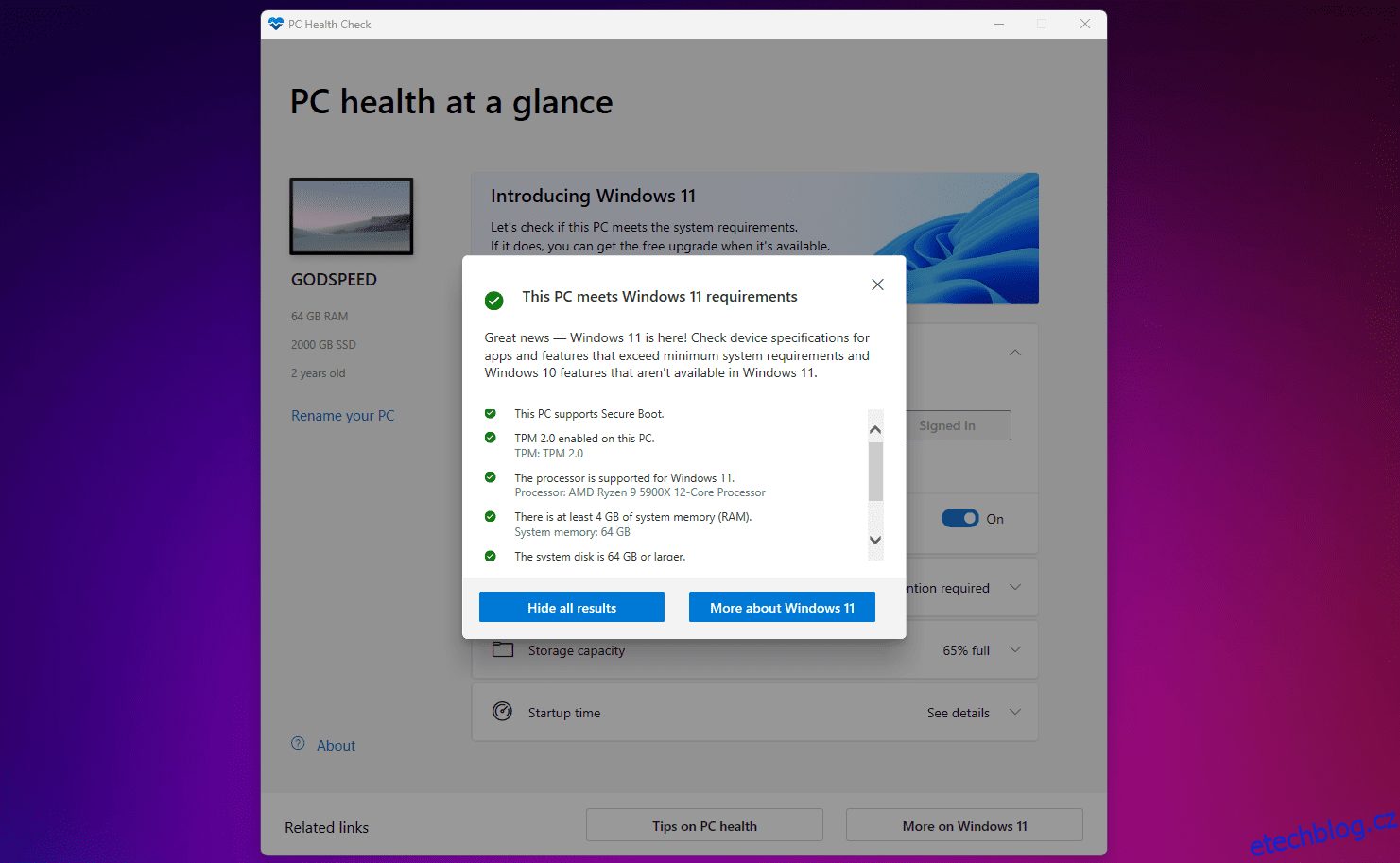Než začnete přemýšlet o upgradu, ujistěte se, že váš počítač splňuje minimální požadavky Windows 11.
Table of Contents
Rychlé odkazy
Klíčové věci
- Windows 11 je bezplatný upgrade pro uživatele Windows 10. Vyžaduje však pokročilejší hardware.
- Pomocí aplikace Microsoft PC Health Check můžete zjistit, zda váš počítač splňuje minimální požadavky pro Windows 11.
- Pokud váš počítač některé požadavky nesplňuje, zkuste v systému BIOS změnit nastavení, jako je TPM a Secure Boot.
Windows 11 nabízí oproti svému předchůdci několik vylepšení a je to bezplatný upgrade z Windows 10, pokud váš počítač splňuje určité požadavky. Na rozdíl od Windows 10, který podporuje starší zařízení s Windows 8, však Windows 11 vyžaduje pokročilejší hardware.
Minimální požadavky pro instalaci Windows 11
Pokud je váš počítač pár let starý, je docela velká šance, že nebudete moci spustit Windows 11. Web společnosti Microsoft uvádí následující základní hardwarové požadavky. Společnost objasňuje, že uživatelé systému Windows mohou potřebovat upgradovat své počítače, pokud nesplňují požadavky.
- CPU: 1 GHz nebo rychlejší na kompatibilním 64bitovém procesoru nebo System on a Chip (SoC)
- GPU: DirectX 12-kompatibilní s ovladačem WDDM 2.0
- RAM: 4 GB nebo vyšší
- Pevný disk: 64 GB nebo vyšší
- Firmware systému: UEFI, možnost Secure Boot
- TPM: Trusted Platform Module (TPM) verze 2.0
- Displej: HD (720p) displej s úhlopříčkou větší než 9″, 8 bitů na barevný kanál
- Připojení k internetu a účty Microsoft: Windows 11 Home Edition vyžaduje připojení k internetu a účet Microsoft k dokončení nastavení zařízení při prvním použití. Přepnutí zařízení z Windows 11 Home v režimu S také vyžaduje připojení k internetu.
Ačkoli
uvádí Microsoft
můžete spustit Windows 11 na systémech, které podporují alespoň TPM 1.2 tím, že obejdete kontrolu TPM 2.0, společnost striktně nedoporučuje tuto cestu používat.
Jak zkontrolovat kompatibilitu Windows 11
Ne každý ví, jaký hardware má uvnitř svých počítačů. Naštěstí Microsoft nabízí pohodlný nástroj pro kontrolu, zda váš počítač splňuje minimální požadavky Windows 11.
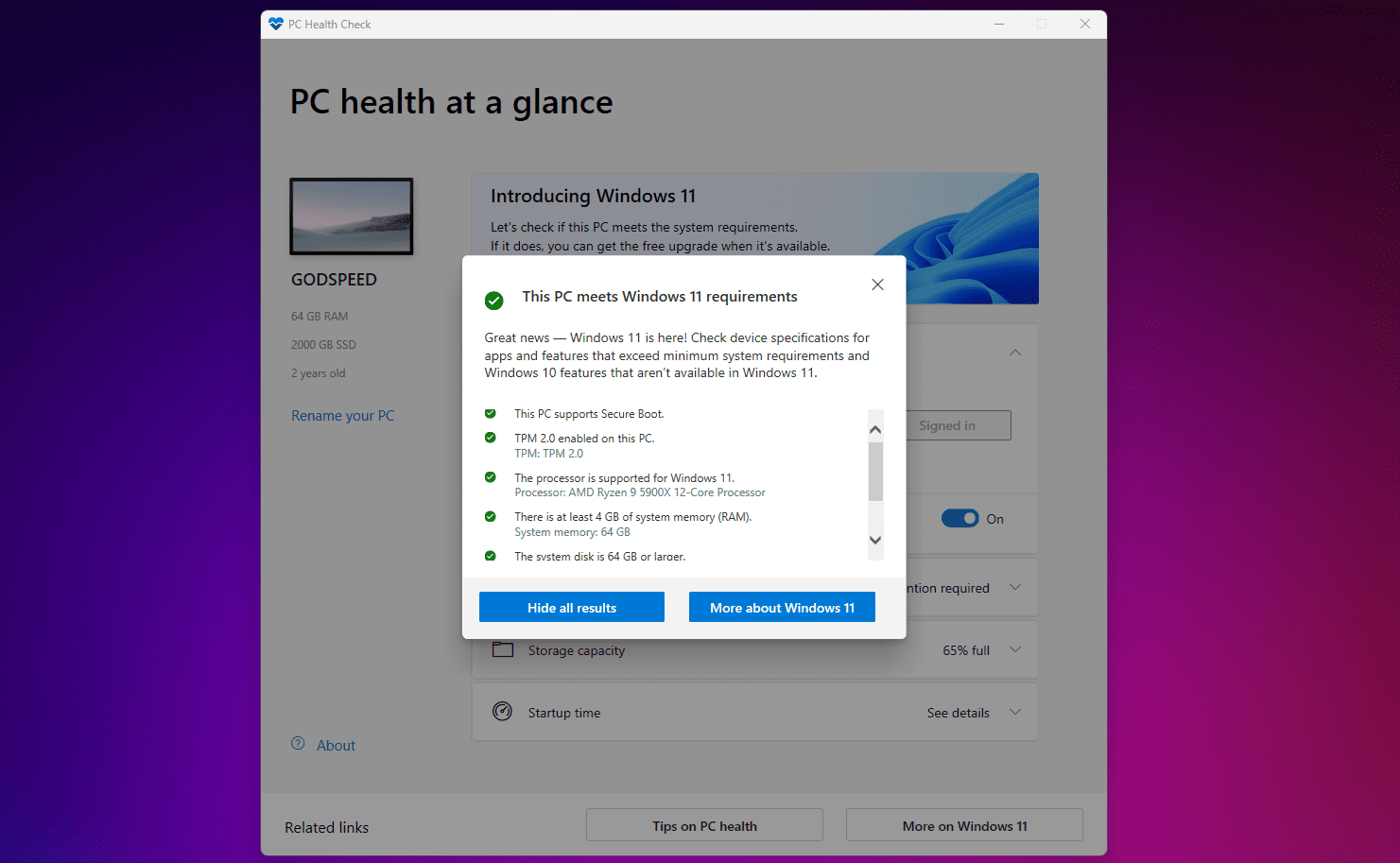
Na obrazovce se zobrazí vyskakovací okno se seznamem vašich hardwarových specifikací a s informací, zda splňují minimální požadavky pro Windows 11.
Pokud zjistíte, že váš počítač není kompatibilní, nepropadejte panice. Mnoho uživatelů s moderním hardwarem se s tímto problémem potýkalo, ale většinou souvisí s TPM nebo Secure Boot. Obě tato nastavení lze změnit vstupem do systému BIOS na počítači se systémem Windows.
Povolení AMD fTPM a Intel PTT
- Pokud máte procesor AMD, nastavte AMD fTPM (firmwarový TPM) v nabídce Upřesnit v nastavení systému BIOS/UEFI na hodnotu Povoleno.
- Pokud používáte procesor Intel, můžete ze stejné nabídky zapnout Intel PTT (Platform Trust Technology). Uložte nastavení, spusťte počítač a znovu zkontrolujte pomocí aplikace Kontrola stavu počítače.
Přestože je Windows 11 široce dostupný od roku 2021, mnoho uživatelů stále používá Windows 10 na svých počítačích. Pokud víte, že to váš počítač podporuje, nyní je ten správný čas upgradovat na Windows 11, protože operační systém od svého prvního spuštění dospěl.
Pokud však hardware vašeho počítače nesplňuje požadavky Windows 11, vězte, že Microsoft ukončí podporu pro Windows 10 v říjnu 2025. Poté budete muset upgradovat na nový počítač nebo platit Microsoftu roční poplatek za rozšířené aktualizace zabezpečení do října 2028.